インサイトのセッションプレイバックについて
概要
セッションプレイバックはユーザーの体験を理解するのにこれまでにないほど役立つ機能です。 ウェブサイトでのユーザーのクリック、スクロール、入力などのアクションをすべて分析できるだけでなく、実際のユーザー体験 (ユーザーセッション) を動画を見るように正確に再現することで、さらに一歩前進することができます。
セッションの再現は動画の録画ではなく、セッションプレイバックの収集で集められたデータによって可能になった高精度のシミュレーションです。インサイトのセッションプレイバックのページでは、すでに発生したセッションを見たり、ユーザーのセッションを覗くことができます。
セッションプレイバックを使用すると、ユーザーセッション全体をキャプチャ、分析、再生して、ユーザーインターフェイスの落とし穴を特定してバグレポートを合理化し、ヘルプデスクとサポートチームのオーバーヘッドを削減できます。
セッションプレイバックの新しいインフラストラクチャーの詳細についてはこちらを参照してください。
ユースケース
セッションプレイバックのユースケースには以下のものが含まれます。
- ユーザーがウェブサイトにどのようにエンゲージしているかを直接確認する。
- ファネルのドロップオフポイントをさらに詳しく確認し、ユーザーがウェブサイトのフローを完了しない理由を調査する。
- ユーザーがウェブサイトで不満を感じる場所と理由に関する理解を深める。
- ユーザーのセッションをリアルタイムで再現できるようにすることで、サポートチームの解決時間の短縮と品質改善を行う。
- 以下のアクションアイテムの理解と改善に役立ちます。
- オンボーディング
- 機能の採用
- コンバージョン率
使用方法
ウェブサイトでセッションプレイバック収集を有効にすると、インサイトはWalkMeが利用可能なすべてのページでユーザーデータの追加収集を開始し、データを個別のユーザーセッションに整理します。
各セッションは非常に正確なシミュレーションに変換され、動画のように表示できます。 セッションプレイバック収集はウェブブラウザーのDocument Object Model(DOM)で発生するすべてをキャプチャし、ウェブページの外観を構成するすべてのアセットのコピーを保存するため、ほぼ完全な精度でユーザーセッションを再現します。
各セッションには、WalkMe イベント、追跡イベント、アナリティクス・プロパティ、およびその他のフィルタリング・メカニズムがタグ付けされているため、フィルタリングして理にかなっているセッションにジャンプすることが簡単にできます。 セッションのタイムラインに個々のタイムスタンプ付きメモを追加することにより、セッションにさらにタグを付けることができます。
コラボレーションを改善するために、URL リンクを介してセッションを共有できます。
Tip Tuesday動画
セッションページでセッションを表示
インサイトのセッションプレイバックのページでは、キャプチャしたセッションにフィルタを適用して表示することができます。 Playback Session ページの詳細については、以下の Sessions Playback ページの内訳セクションをご覧ください。
保存済みフィルターの作成
WalkMeインサイトはセッションのフィルタリングを可能にする強力なフィルタリングエンジンを備えています。 詳細については、セッションのフィルタリングと保存済みフィルターの作成をご覧ください。
セッションのストレージとセキュリティの設定
セッションは暗号化され、Amazon AWS に保存されます。 デフォルトでは 1 年間保存されます。
インサイトはWalkMe がインストールされているウェブサイトでのアクティビティのみを追跡します。 トラフィック管理設定を使用してデータ収集を制限し、除外する必要がある組織内のグループを特定することができます。
詳細はインサイトのデータ検閲メカニズムをご覧ください。
セッションプレイバックデータのキャプチャと再生できる内容について
以下のリストは、インサイトが収集するセッションプレイバックのデータをまとめたものです。
- HTMLスナップショット(動画のような形式)
- 入力フィールド(明示的に設定されている場合)
- フィールド内外に対するフォーカス
- マウス位置
- 表示されるエレメントへの変更
- ページスクロール
- テキスト選択
- メディア再生
- ページサイズ
その結果、以下のアセットについて記録や再生することができます。
- HTMLとCSS(すべての基本的ウェブページとアプリのエレメント)
- CSSアニメーション
- SVGのベクターグラフィックス(アニメーションを含む)
- カーソルの移動と作用
- 埋め込み
- スクリプトで変更された入力値
- ウィンドウのサイズ変更イベント
- AJAX URLナビゲーション
- HTML5
- マルチタッチイベント(モバイルデバイス上)
サポートされているブラウザー
セッションプレイバックは以下のウェブブラウザでサポートされています。
- Internet Explorer 11以降
- Edge
- Chrome
- Firefox
- Safari 8以降
セッションプレイバックを有効にする
エディター設定メニューでセッションの再生を有効にできます。
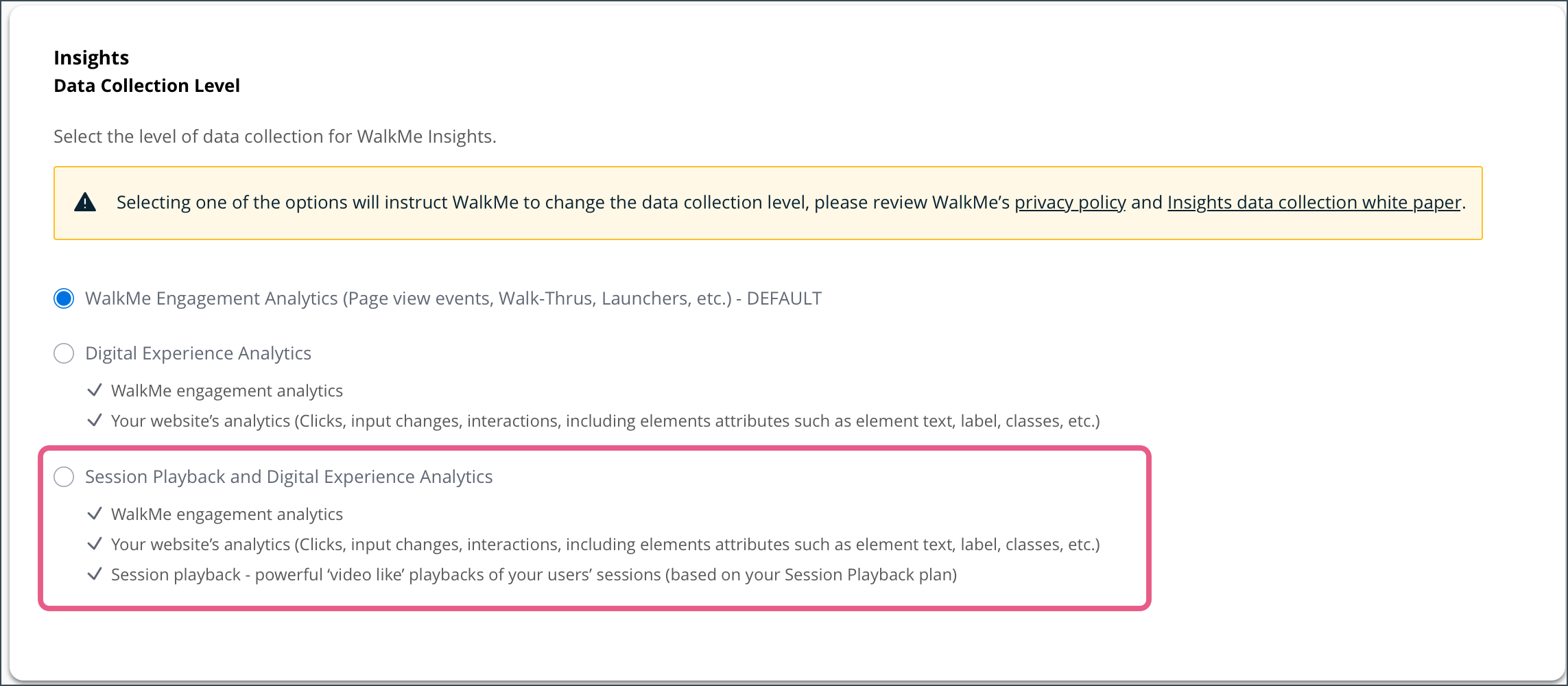
セッションプレイバックページの内訳
セッションプレイバック収集を有効にした場合、インサイトのセッションプレイバックのページで、すべてのセッションプレイバック収集の情報を確認し、セッションの正確な再現を表示することができます。
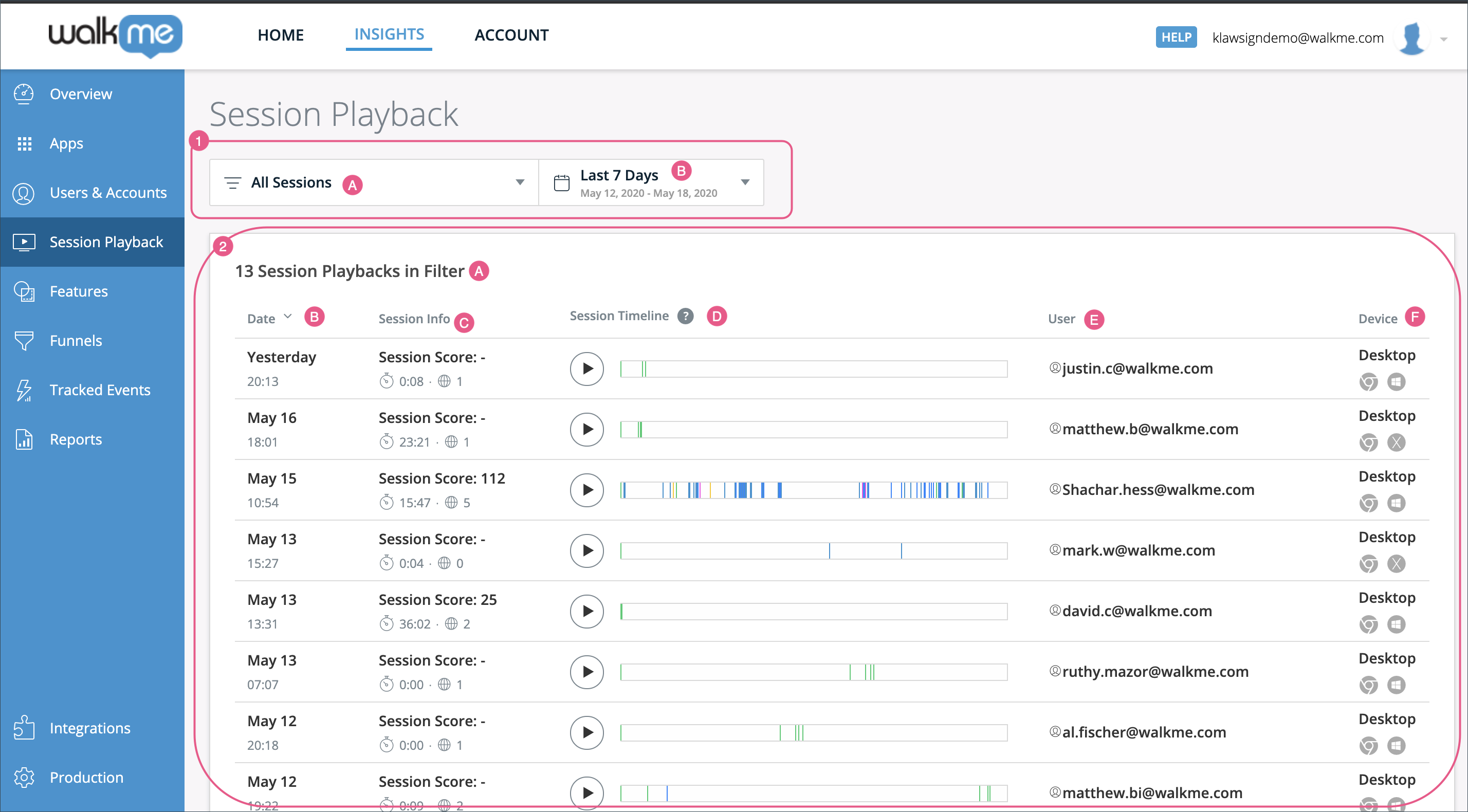
- フィルターと日付選択
- a) フィルター:
- フィルターのドロップダウンには、[セッション] ページで定義されたすべての保存済みフィルターが含まれます。
- このページのすべてのレポートに表示されるデータは、選択したフィルタに関連しています。
- b) 日付選択:同様に、このページのレポートすべてに表示されるデータは選択した日付の範囲に関連しています。
- a) フィルター:
- セッションデータ
- a) フィルタされたセッション数:[フィルタと日付選択]のセクションで設定したフィルタによってキャプチャされたセッションプレイバックの合計数を表示します(このフィルタは、選択した時間の範囲に該当する「開始日」のセッションのみを返します)。
- b) 日付列:特定のセッションが記録された日付と時刻(UTC)を示します。
- c) セッション情報列:セッションスコア、期間、およびセッションで表示されたアプリページの数を表示します。
- d) セッションのタイムライン列:
- 色分けされ、クリック可能なセッションのタイムラインを表示します。
- 再生アイコンをクリックしてセッション記録を最初から表示するか、タイムラインをクリックして、セッション記録の特定の場所にジャンプします。
- 「?」アイコンにカーソルを合わせると、セッションアクティビティキーが表示され、タイムライン上の色をデコードできます。
- タイムラインの色付きバーにカーソルを合わせると、セッション内で発生したさまざまなイベントが表示されます。
- e) ユーザー列:
- セッションプレイバックが含まれるアクティビティのユーザーのユーザー名またはGUIDを表示します。
- ユーザー名またはGUIDにカーソルを合わせると、ユーザーが行ったセッションの総数、そのセッションプレイバックが何番目のセッションに当たるのかを示す番号(例:20の合計セッション中、15番目のセッション)、およびユーザーが初めて確認された日付が表示されます。
- f) デバイス列:
- セッション中にユーザーが使用したブラウザーの種類とオペレーティングシステムを表示します。
- ブラウザーと OS がペアになったアイコンにカーソルを合わせると、ブラウザーの解像度とバージョン、OS の名前が表示されます。 (libバージョンXXXから始まる解像度はサポートされなくなりました)。
再生アイコンをクリックして個々のセッションを再生すると、セッションプレイバックのページに移動します。
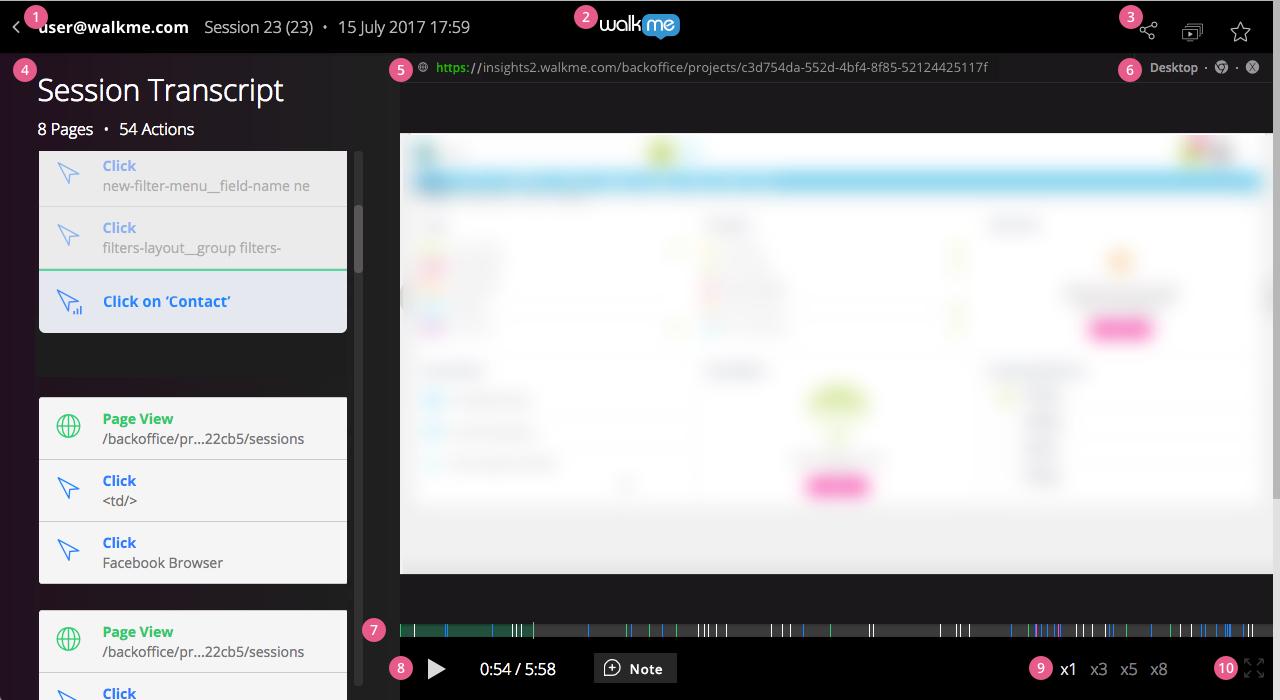
- セッションのユーザー情報
- インサイトに報告されたユーザー ID。 この画像では「user@walkme.com」です。
- ヒント:ユーザー ID をクリックすると、このユーザーがインサイトで行ったすべてのセッションが表示されます。
- ユーザーセッション数。 この場合「user@walkme.com」はプラットフォームを36回訪問しており、これが36回目の訪問です。
- セッション日
- インサイトに報告されたユーザー ID。 この画像では「user@walkme.com」です。
- ホームショートカット
- セッションツール
- セッションを共有
- クリックすると、インサイトがこのセッション(このセッションのみ)を表示するためのパブリックリンクを生成します。
- このリンクを無効にするには、もう一度クリックしてリンクを取り消すことを選択します。
- 同様のセッション
- インサイトはヒューリスティックを使用して、このユーザーと類似した動作をする他のユーザーを見つけます。
- セッションを共有
- セッション記録
- このセッションのページビュー数
- 以下のものを含む、セッションのアクション数:
- インサイトのサイドメニューから、
- ページビュー
- 入力変更
- JavaScriptの例外
- カスタムイベント
- WalkMe Events(WalkMeイベント)
- トランスクリプトのタイル表示はセッション中に発生したイベントを表し、以下のものが含まれます。
- アイコン:イベントアイコン
- タイトル:イベント名
- サブタイトル:イベントの概要
- 「i」:追加のイベント情報
- プロのヒント:
- セッションのリプレイ中、トランスクリプトはタイムライン(このリストの#7)に同期されます。
- トランスクリプトはインタラクティブです。 クリックして巻き戻しまたは早送りすることができます。
- プレイヤー・アドレスバー
- ヒント:URL をクリックすると、URL が新しいタブで開きます。
- セッションのデバイス情報
- デバイスタイプ
- ブラウザーのタイプ
- OSタイプ
- ヒント:カーソルを合わせて詳細を表示します。
- セッションのタイムライン
- プロのヒント:
- タイムラインはインタラクティブです。 クリックして巻き戻しまたは早送りすることができます。
- タイムライン上のすべてのマークは、トランスクリプトからのイベントを表します (このリストの #4 ) 。
- プロのヒント:
- プレーヤーコントローラー
- 再生/一時停止のトグル
- アクティビティ時間のカウンター
- プロのヒント:
- このカウンターの時間は合計アクティビティ時間(合計時間からアイドル時間を引いた時間)で計算されます。
- ライブセッションでは、セッションが終了した後にのみアクティビティカウンターがタイル表示されます。
- プロのヒント:
- 再生速度
- フルスクリーン
セッションスコア - 計算方法
セッションスコアは、セッションに関連する複数の変数が考慮されます。
- クリック数
- 訪問されたURLの数
- 入力フィールドのインタラクション数
- 非アクティブ時の合計時間
- 今からの時間(セッションの古さ)
これらのすべての要因が合わせて数値に計算されます。数値が大きいほどセッションの「関連性」が高くなります。
フィルター
セッションプレイバックは強力なフィルタリングエンジンを備えています。 セッションのフィルタリングの詳細については、フィルターと使用方法をご覧ください。

